qq浏览器微信怎么用
- 时间:2015年04月02日 11:49:06 来源:魔法猪系统重装大师官网 人气:2253
qq浏览器微信怎么用?现在使用微信的人越来越多,QQ浏览器也升级了新的功能,腾讯正式推出QQ浏览器微信版,以侧边栏的形式将微信整合到浏览器中,通过电脑就能实现同时微信和工作。这样不管是你在工作还是在休闲都能使用微信,那么怎么设置呢?跟着小编来看看qq浏览器微信怎么用吧!很简单的哦!希望能帮到你们哦!
第一步:打开浏览器,点击右上角的“菜单”按钮,在出现的下来菜单中点“击应用中心”(一定要是最新版的QQ浏览器哦!)

第二步:按下图操作,点击微信聊天右侧的“添加”按钮。
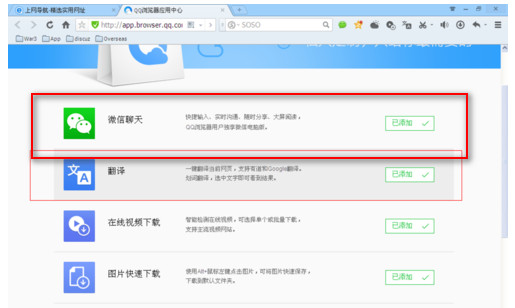
第三步:添加成功后,点击浏览器上方的微信小图标
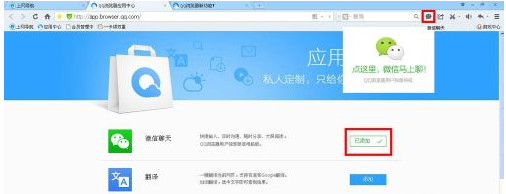
第三步:点击图标后就启动了QQ浏览器微信登陆界面,这时需要使用手机微信扫描二维码,如下图所示,扫描成功后,在手机界面点击“确认”,ok,这时我们就登陆了QQ浏览器微信版了。
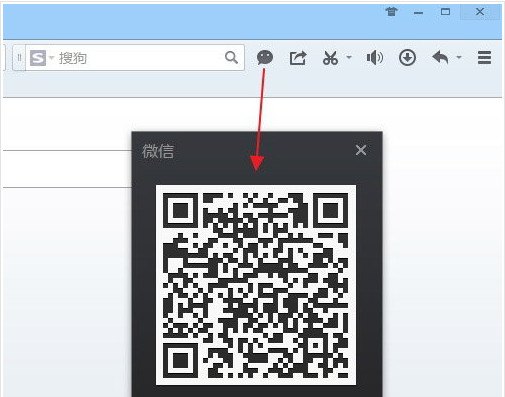
第四步:这时浏览器的左侧就会出现微信面板了,这里就有你微信所有的联系人了,点他的头像就可以聊了
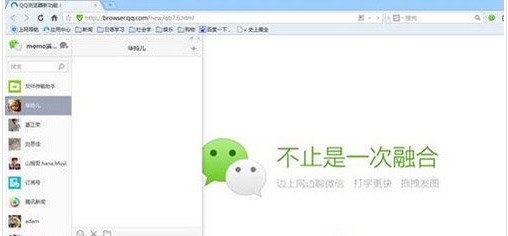
拖一拖,快速发图
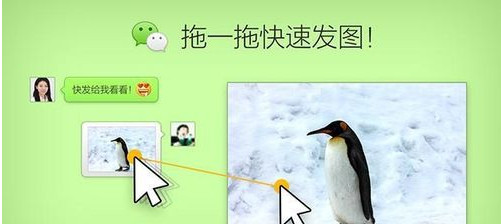
边上网,边聊天
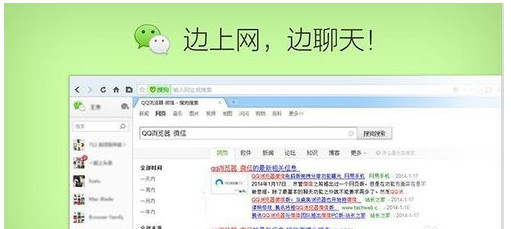
传文件轻松简单
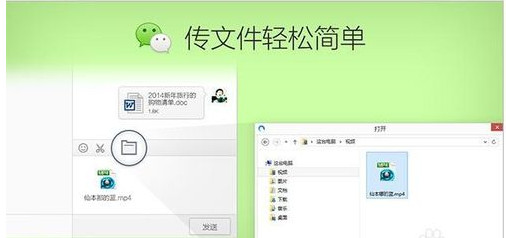
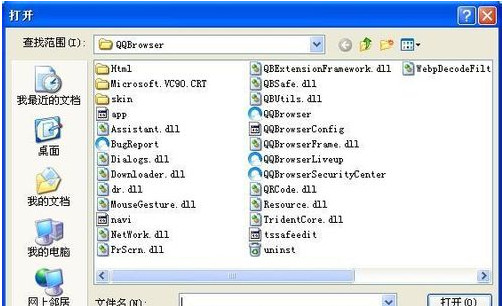
| 软件名称: | QQ浏览器8.0.1374官方版 |
| 软件大小: | 4.5M  |
| 下载地址: | http://www.pc6.com/softview/SoftView_38739.html |
上一篇:qq浏览器怎么设置主页
下一篇:金山毒霸怎么设置默认浏览器









